« Installer ASRI Edu » : différence entre les versions
| Ligne 74 : | Ligne 74 : | ||
Outils génériques : | Outils génériques : | ||
*Traitement de textes, tableur, présentation | *Traitement de textes, tableur, présentation [http://educoo.org/OOo4Kids.php OOo4kids], éditeur de textes. | ||
*Images ; Visualiseur et retouche photos. | *Images ; Visualiseur et retouche photos. | ||
*Dessin, dessin vectoriel, scanneur. | *Dessin, dessin vectoriel, scanneur. | ||
Version du 8 mars 2015 à 19:55
Recycler un PC en poste utile avec ASRI Edu
par Ideefixe
ASRI Edu, qu'est-ce que c'est ?
C'est un système complet qui s'installe à à la place de Microsoft Windows et vous propose un environnement stable pré-configuré pour un usage scolaire (enfant ou adulte).
ASRI Edu fonctionne également en session Live CD et Live USB, ce qui permet de conserver le Windows installé sur l'ordinateur. Un fichier de sauvegarde peut être enregistré sur le disque dur, pour un démarrage plus rapide la fois suivante.

Avantages
- C'est un pack clef-en-main, il n'y a rien à faire. On le prend et on l'utilise aussitôt.
- Il fonctionne sur des PC fabriqués à partir de 2004 (voire 2001 en version allégée).
- Il s'installe même sur des machines où Windows ne fonctionne plus ou est inutilisable.
- Il ne craint pas les virus ou autres publicités intempestives.
- Il est propose des outils et logiciels variés pour la maternelle, l'élémentaire ou niveau adulte.
- Il comprend une grande quantité de logiciels pédagogiques ou éducatifs triés et sélectionnés.
- Il intègre aussi des outils génériques usuels (textes, multimédia, gravure, Internet...)
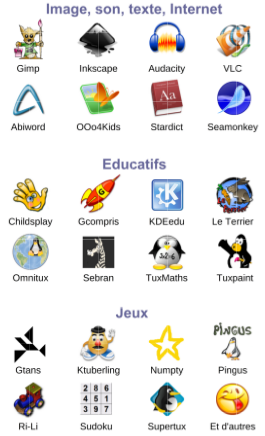
Inconvénients
- On ne peut pas rajouter ce qu'on veut ; les paquets logiciels compatibles sont disponibles sur le dépôt sourceforge;
- C'est un nouvel environnement auquel il faut s'habituer;
- Certains composants ne sont pas bien reconnus et il faut parfois « s'y connaître » pour avoir un système fonctionnel et opérationnel.
Usages pédagogiques
- Les logiciels présents ont été organisés en fonction des compétences à acquérir par les enfants.
- Les activités proposées font appel à des compétences travaillées en classe et remises en jeu à travers l'outil numérique.
- Elles permettent une approche différente et une auto-validation immédiate, sans le regard de l'adulte.
- Elles proposent plusieurs degrés de difficultés pour les adapter à celles des élèves.
Bureau des 3-6 ans (Maternelle)
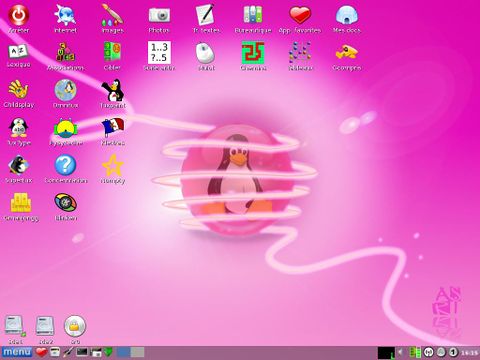
1-Outils pédagogiques
- Pluridisciplinaires : Suite de logiciels éducatifs avec plus d'une centaine d'activités couvrant de très nombreux domaines (langage, nombres, logique, temps, espace...) (Gcompris, Omnitux, Pysycache, Childsplay).
- Langue / Codage-décodage : Découverte de vocabulaire (Lexique), Jeu d'associations mots-images-sons, tableaux à double entrée, saisie au clavier de lettres ou de phonèmes (Tuxtype, Klettres).
- Mathématiques : Suite numérique et compléments (suites, cibler).
- Découverte du monde : Motricité fine de la souris (Mulot), Repérage dans l'espace et codage/décodage (chemins, Mahjongg), Mémorisation (Concentration, Blinken), simulation de gravité (Numpty).
2-Outils Génériques
- Traitement de texte OOo4kids, présentation de diaporama.
- Visualiseur de photos.
- Dessin libre et dessin assisté Tuxpaint.
- Navigateur Internet sécurisé avec page d'accueil adaptée.
- Mes documents.
Bureau des 6-10 ans
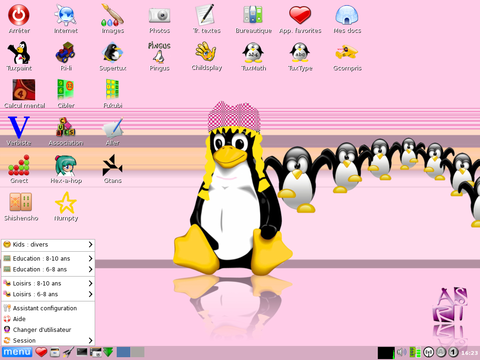
1-Outils pédagogiques :
- Pluri-disciplinaires : Suite de logiciels éducatifs avec plus d'une centaine d'activités couvrant de très nombreux domaines (langage, nombres, logique, temps, espace...) (Gcompris, Childsplay).
- Langue / Codage-décodage : Découverte de vocabulaire (Lexique), Jeu d'Associations mots-images-sons, Saisie de lettres ou de phonèmes (Tuxtype, Klettres), Conjugueur (Verbiste).
- Mathématiques : Calcul mental, Tuxmaths, Suite numérique et compléments (suites, Fubuki).
- Découverte du monde : Repérage dans l'espace et codage/décodage (chemins, Mahjongg), Logique (Gnect), Simulation de gravité (Numpty).
- Ludiques : Ri-Li, Supertux, Hexa-a-hop, Pingus.
2-Génériques :
- Traitement de textes OOo4kids.
- Visualiseur de photos.
- Dessin libre et assisté Tuxpaint.
- Navigateur Internet sécurisé avec page d'accueil adaptée.
Bureau Adulte (protégé par mot de passe « asri »)

Outils génériques :
- Traitement de textes, tableur, présentation OOo4kids, éditeur de textes.
- Images ; Visualiseur et retouche photos.
- Dessin, dessin vectoriel, scanneur.
- Multimédia : Lecture de sons, vidéos, enregistrement (Audacity), convertisseur audio.
- Internet : navigateur Internet, courriel, téléchargements, chat.
- Gravure de CD, lecteur de CD, DVD, webcam.
- Gestion de fichiers : PDF, Zip,.
- Accessoires : calculatrice, horloge chronomètre, Loupe, Dictionnaire, Calendrier.
- et beaucoup d'autres choses utiles.
Installation simplifiée
Attention : La procédure expliquée ici va entièrement effacer le contenu de votre ordinateur !

Ce dont vous avez besoin
- Un PC fonctionnel (qui s'allume, voire qui démarre sous Windows ou pas), avec un clavier, une souris et un lecteur de cédérom ;
- Un cédérom vierge ;
- Un fichier ISO téléchargé depuis le site officiel et enregistré sur un PC personnel. http://asri-education.org/asriedu-telechargeriso Pour un poste destiné aux élèves, choisir la version ASRI Édu kids ;
- Un peu de temps et de calme devant vous ;
- Une boisson fraîche ou chaude selon vos envies...
Comment préparer le cédérom
- Sur votre PC personnel (un PC qui fonctionne bien), vous allez devoir graver le fichier ISO « comme image disque » ! Ce fichier ISO est une copie complète d'un cédérom.
- Attention, il ne faut pas placer ce fichier comme vous gravez des photos ou musiques, mais utiliser la fonction « Graver une image disque » de votre logiciel de gravure.
- Si vous n'en disposez pas, utilisez Infrarecorder (libre et gratuit) et choisir « Actions »/ « Graver l'image » en indiquant le fichier ISO téléchargé. Tutoriel disponible ici : http://www.pcloisirs.eu/infra_recorder.htm
- Une fois votre cédérom gravé, vous pouvez l'éjecter et le réinsérer pour y voir plusieurs fichiers (vmlinuz…) et un dossier « boot ». Sinon, c'est que le gravage a échoué.
Démarrer le PC recyclé sur le cédérom ASRI Edu
- Allumez le PC recyclé et ouvrez le lecteur du cédérom pour y insérer le cédérom ASRI Edu puis éteignez le PC.
- Rallumez le PC et appuyez sur les touches F9, F10, F11 ou F12, qui correspondent à une option « Boot menu » pour afficher la liste des périphériques sur lesquels le PC peut démarrer et choisir « CD-Rom ».
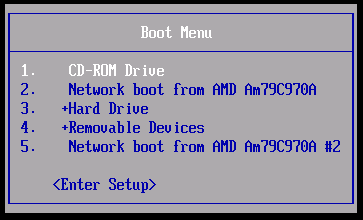
Laisser le PC démarrer jusqu'à arriver sur un menu et choisissez « LiveCD ASRI Edu : démarrage option RAM ».

Une fois arrivé sur le Bureau, laissez les options d'affichage par défaut en validant par « Entrée ». Vous êtes enfin prêts pour démarrer l'installation !
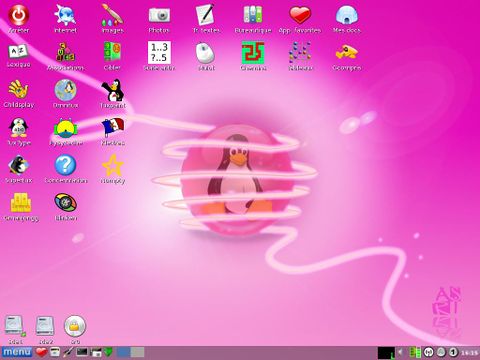
Installation simplifiée d'ASRI Edu
« Menu » / « Assistant configuration » Cliquez sur « Super assistant …. »,

puis entrez le mot de passe : asri.

Dans l'onglet « Top14 », choisir « Assistant Installations ».
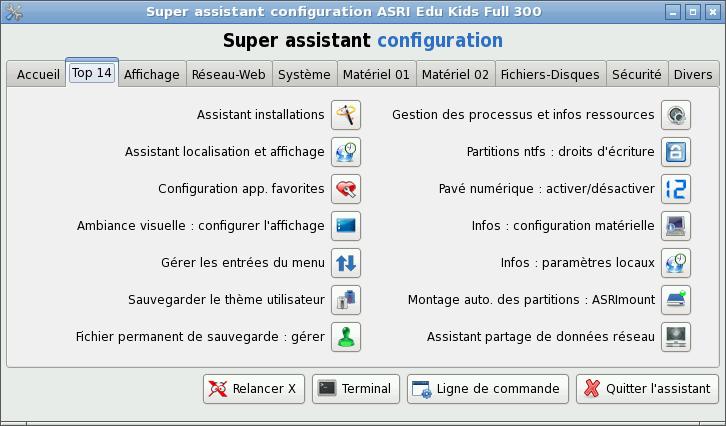
Cliquer sur l'onglet « Installer le syst. d'exploitation ». Puis Installer ASRI Edu Kids Full (méthode simplifiée). Cliquer sur la patte du chien !
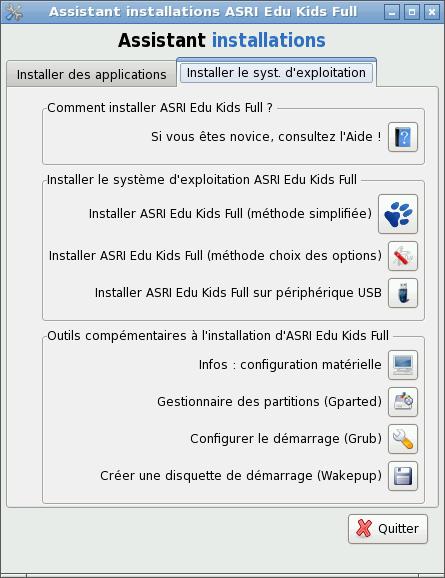
Lisez les instructions sur les écrans qui suivent et choisir : Installer OK. Puis cliquer sur le bouton pour confirmer l'installation finale.
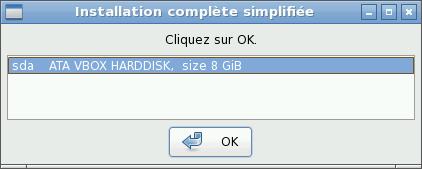
Valider par OK à la fin pour finaliser l'installation.

Patienter quelques minutes, c'est l'heure de déguster votre boisson chaude ou fraîche !
Finir par OK et redémarrer l'ordinateur avec le bouton « Stop » (Penser à retirer le CD du lecteur).

Redémarrage
Au redémarrage de l'ordinateur, vous trouverez un bureau tout neuf et prêt à utilisation.
Vidéo : Recycler les PC de classe obsolètes avec ASRI Edu
Installation avec choix des options
L'installation avec choix des options présentée par Bruno Jolys sur le site de la Coop d'ICEM, vous permet de créer une partition swap de 2048 Mo.
Aide
Vous trouverez de l'aide sur la page comment faire ? du site de l'éditeur.
Vous pouvez également vous inscrire sur le forum ASRI éducation et poser vos questions.
Remerciements
Merci à François Audirac pour sa documentation composée pour les écoles numériques rurales viroises (Académie de Caen).
@ Retour à la rubrique Installation
Copyright
© 2015 Ideefixe
| Ce document est publié sous licence Creative Commons Attribution, Partage à l'identique 4.0 : https://creativecommons.org/licenses/by-sa/4.0/ |